Marcos de Canvas y Página
Descripción
Los marcos son la segunda instancia más baja en la jerarquía de la tarea. Para cada ensayo, se mostrará una serie de marcos durante la ejecución del experimento. Los marcos se crean dentro de cada grupo de ensayo; por lo tanto, diferentes grupos de ensayo tienen secuencias de marcos completamente independientes. Los eventos dentro de los ensayos pueden modificar las propiedades del marco y los objetos en cada marco. Típicamente, un grupo de ensayo tiene varios marcos. Los diferentes marcos se presentan secuencialmente por defecto durante la ejecución del experimento, pero el orden también se puede personalizar completamente utilizando el sistema de eventos.
Los marcos se pueden eliminar, copiar e importar desde otras tareas / estudios. Similar a cómo se importan las tareas, al importar marcos, debes especificar cómo se debe usar cada variable en el marco copiado. Puedes elegir entre copiarlo (crear uno nuevo) o reutilizarlo (vincularlo al existente). El orden predeterminado de los marcos se puede cambiar arrastrando cada marco a una posición específica. El "marco seleccionado actualmente" se puede elegir mediante un clic del mouse y se muestra en el centro del editor de tareas.
Hay dos tipos diferentes de marcos: marcos de canvas y marcos de página. Se pueden mezclar en cada grupo de ensayo (aunque muchas veces tendrá sentido mantenerlos separados). Ambos se pueden agregar al grupo de ensayo seleccionado actualmente mediante un clic en los íconos respectivos en la "Línea de Tiempo del Ensayo". Tanto los marcos de canvas como los de página comparten algunas propiedades de marco, que son:
- Nombre (Cadena): Nombre del marco.
- Duración (Habilitado/Deshabilitado): Si está habilitado, se puede especificar una duración fija de visualización para el marco actual en milisegundos. Después de que pase este tiempo, el siguiente marco se mostrará automáticamente. Esta es una forma fácil de mover a los participantes al siguiente marco. Sin embargo, si eliges utilizar la duración, no se recomienda que también uses un evento para mover a los participantes al siguiente marco u otros marcos. Habilitar esta opción solo se recomienda si la duración del marco es siempre fija y no hay un evento personalizado de "Saltar A" para saltar a un marco diferente.
- Color (Hex-Cadena): Color de fondo del marco.
- Ocultar Mouse: (Habilitado/Deshabilitado): Si está habilitado, el mouse no se mostrará a los participantes durante la ejecución del marco.
Diferencias Entre Marcos de Canvas y Página
Los marcos de canvas y de página difieren en varias formas. Lo más importante es que, en un marco de canvas, los objetos se pueden posicionar libremente, redimensionar y modificar utilizando arrastrar y soltar. Los usuarios también pueden acercar y alejar en los marcos de canvas. Las líneas auxiliares opcionales, llamadas líneas de cuadrícula, ayudan a posicionar los objetos de manera uniforme y se pueden mostrar u ocultar en el editor (haz clic en la casilla de verificación debajo del marco). El marco de canvas te permite editar tu contenido de manera muy única.
Los marcos de página se utilizan principalmente para crear cuestionarios, que se pueden diseñar de manera muy eficiente mediante un diseño predefinido. Los objetos en un marco de página no se pueden posicionar libremente, sino que fluyen automáticamente uno debajo del otro para crear un formato de lista. El orden vertical de los elementos se puede cambiar fácilmente utilizando métodos de arrastrar y soltar. En lugar de acercar o alejar, se puede desplazar hacia arriba y hacia abajo utilizando la rueda del mouse. También, en lugar de líneas de cuadrícula auxiliares, se puede activar un modo de vista previa para ver cómo se verá un marco de página durante la ejecución del experimento (casilla de verificación debajo del marco). 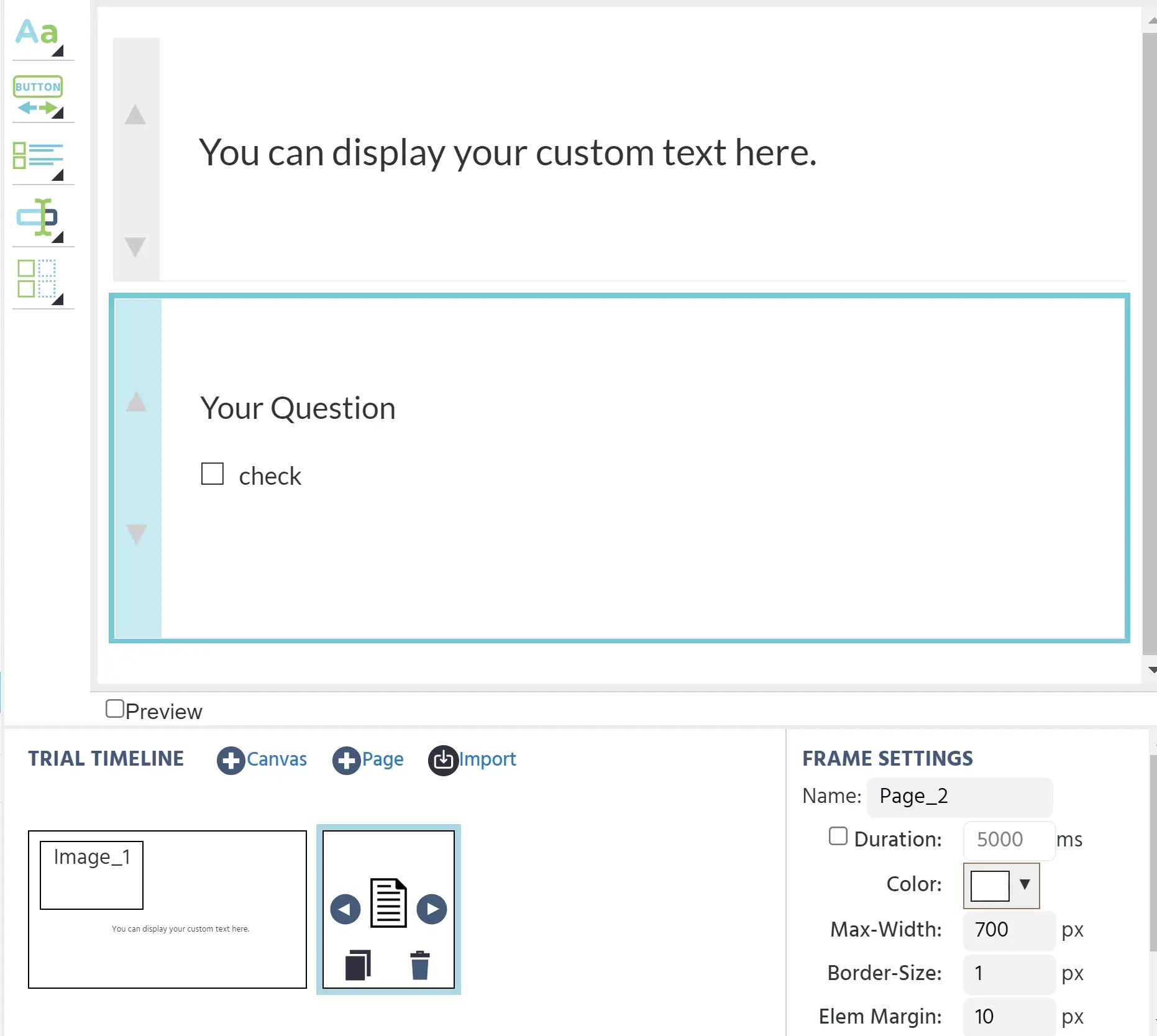
Los dos tipos de marcos también tienen algunas propiedades generales diferentes, descritas en las siguientes secciones.
Propiedades Especiales del Marco de Canvas
- Altura del Marco (Numérico): Determina la altura del marco en Unidades de Diseño.
- Anchura del Marco (Numérico): Determina la anchura del marco en Unidades de Diseño.
Propiedades Especiales del Marco de Página
- Ancho Máximo (Numérico): Determina el ancho máximo del marco en Píxeles.
- Tamaño del Borde (Numérico): Determina el tamaño del borde de los elementos dentro del marco de página.
- Margen del Elemento (Numérico): Determina el margen inferior de los elementos dentro del marco de página.
Uso
Todos los marcos en el grupo de ensayo seleccionado se muestran en la "Línea de Tiempo del Ensayo" (centro inferior del editor de tareas). El marco en el que se hizo clic por última vez es el marco seleccionado actualmente y su contenido se muestra en el marco central. Los objetos y eventos se pueden agregar por separado a cada marco. Las "propiedades" del marco seleccionado actualmente se muestran a la derecha de la Línea de Tiempo del Ensayo. El orden de los marcos se puede cambiar utilizando métodos de arrastrar y soltar. Los marcos existentes se pueden copiar, eliminar e importar.